Zarządzanie zadaniami i obowiązkami nie musi być skomplikowane. Microsoft To Do zapewnia Ci przyjazną dla użytkownika platformę do centralnej organizacji Twoich zadań do zrobienia. W tym poradniku pokażę Ci interfejs użytkownika aplikacji Microsoft To Do i wyjaśnię, jak w pełni wykorzystać możliwości tej aplikacji.
Najważniejsze wnioski
- Microsoft To Do można bezproblemowo zintegrować z Outlookiem.
- Interfejs użytkownika jest przejrzysty i umożliwia łatwe zarządzanie zadaniami.
- Istnieje wiele funkcji dostosowujących, aby zoptymalizować Twój przepływ pracy.
Instrukcja krok po kroku
1. Logowanie i rozpoczęcie
Aby korzystać z Microsoft To Do, musisz najpierw pobrać aplikację. Czy zainstalowałeś aplikację? Zaloguj się przy użyciu swojego konta Microsoft. Jeśli korzystasz z pakietu Microsoft 365, aplikację znajdziesz bezpośrednio w programie.
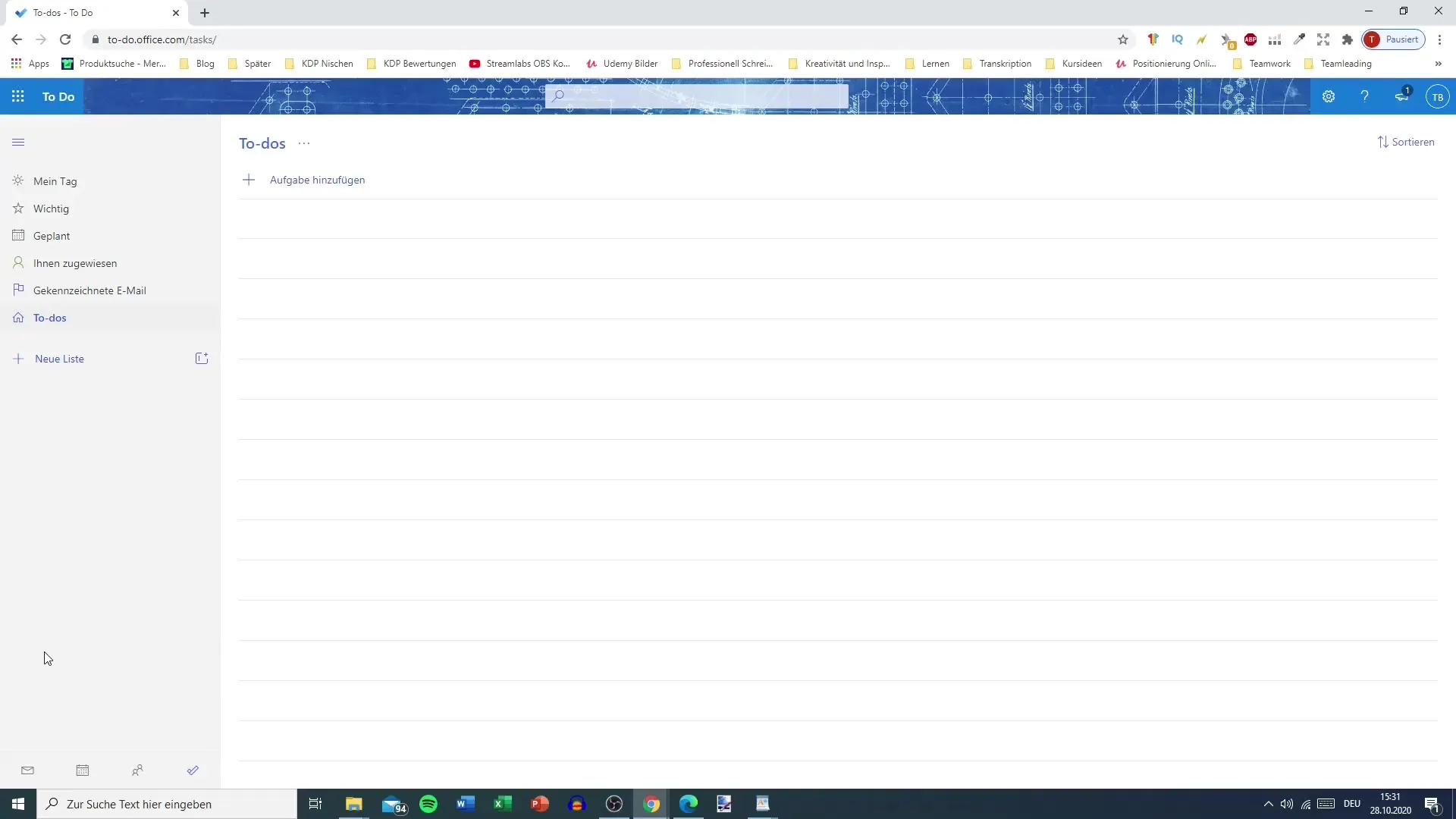
2. Zbadanie interfejsu użytkownika
Po zalogowaniu się, zobaczysz interfejs użytkownika. Po lewej stronie zobaczysz różne sekcje, takie jak „Mój Dzień”, „Ważne”, „Zaplanowane”, „Przypisane” i „Do zrobienia”. Wykorzystaj te sekcje, aby szybko zobaczyć przegląd zadań i zachować porządek.
3. Połączenie z Outlookiem
Jeśli korzystasz z programu Microsoft Outlook, możesz połączyć swoje konto To Do. W ten sposób Twoje już utworzone zadania w Outlooku automatycznie zostaną przeniesione do Microsoft To Do. Jest to szczególnie przydatne, jeśli już stworzyłeś zestaw zadań w Outlooku dla swoich studiów lub pracy.
4. Dodawanie zadań
Aby dodać nowe zadanie, po prostu kliknij pole „Dodaj nowe zadanie”. Tutaj możesz wpisać tytuł i opis swojego zadania. Ponadto, masz możliwość dodania terminu realizacji, funkcji przypomnienia lub innych szczegółów.
5. Dostosowanie list
Możesz utworzyć wiele list, aby zorganizować zadania według kategorii. Na przykład, możesz utworzyć listy dla różnych projektów lub przedmiotów studiów. Aby to zrobić, przejdź do sekcji „Listy” i kliknij „Utwórz nową listę”.
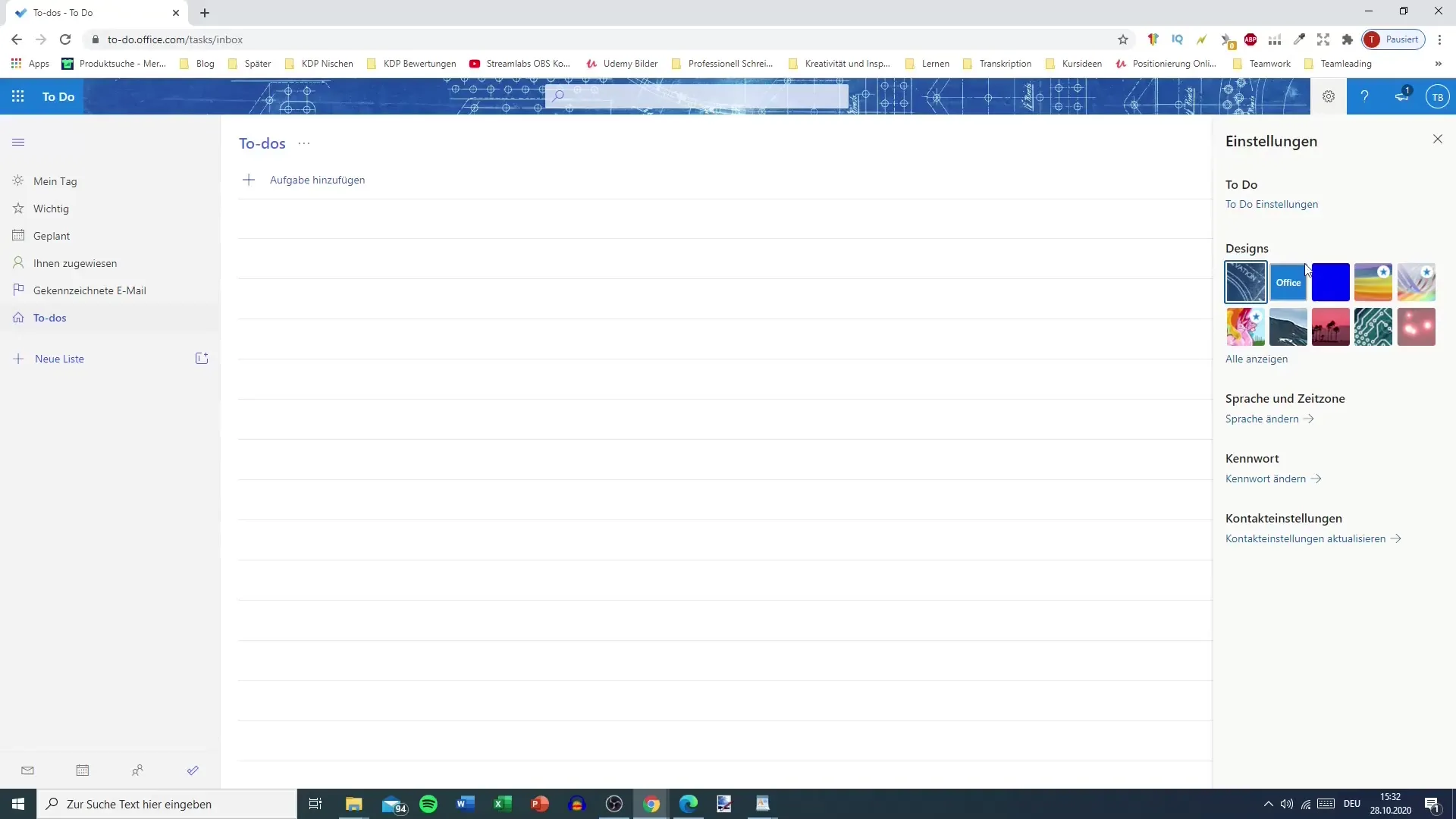
6. Dostosowywanie ustawień
W ustawieniach możesz wybrać różne opcje projektowania, aby dostosować aplikację do swoich potrzeb. Na przykład, możesz przełączać się między ciemnymi i jasnymi wzorami. Te dostosowania mogą sprawić, że aplikacja będzie dla Ciebie przyjemniejsza.
7. Planowanie zadań efektywnie
Wykorzystaj funkcję „Mój Dzień”, aby codziennie wybierać zadania, które chcesz wykonać tego dnia. To pomoże Ci zachować kontrolę i da strukturyzację listy, na którą będziesz mógł się skoncentrować.
8. Zarządzanie przypomnieniami
Nie zapomnij dostosować zadań przy pomocy przypomnień. Możesz ustawić konkretne momenty, o których chcesz być przypomniany. To może pomóc w dotrzymaniu terminów i zwiększeniu produktywności.
Podsumowanie
Microsoft To Do oferuje jasny i intuicyjny sposób zarządzania zadaniami. Dzięki efektywnej integracji z Outlookiem i dostosowalnym interfejsem użytkownika, możesz zwiększyć swoją produktywność i zachować kontrolę.
Często zadawane pytania
Czym jest Microsoft To Do?Microsoft To Do to aplikacja do zarządzania zadaniami od Microsoft, która pomaga zorganizować To-Dos i zadania.
Czy mogę połączyć Microsoft To Do z Outlookiem?Tak, Microsoft To Do można bezproblemowo połączyć z Outlookiem, aby synchronizować zadania.
Ile list mogę stworzyć w Microsoft To Do?Możesz utworzyć dowolną ilość list, aby zorganizować swoje zadania według różnych tematów lub projektów.
Czy możliwe są dostosowania designu?Tak, możesz dostosować design interfejsu użytkownika, wybierając spośród różnych motywów.
Czy mogę ustawić przypomnienia dla moich zadań?Tak, możesz ustawić przypomnienia dla każdego zadania, aby regularnie o nich przypominać.


